Выбор установки nas4free — embedded, full, liveUSB
Начиная с версии на FreeBSD 9.3 разработчики определяют embedded установку как рекомендованную; full установка предназначена для продвинутого пользователя, способного справиться с возможными проблемами самостоятельно. Поэтому full вариант не планируется поддерживать на официальном форуме или поддерживать с ограничениями. Точно также в этом блоге, если явно не указано обратное, предполагается, что речь идёт от embedded установке.Почему такие рекомендации? При старте embedded системы создаётся небольшой диск в памяти, куда копируется образ системы и тут же настраивается по параметрам, собранным в единственный xml конфигурационный файл. А затем производится загрузка с этого диска в памяти. Поэтому все последствия правки конфигурационных файлов (ручной или авто), весь установленный поверх коробочного софт (без специальных ухищрений) проживут только до перезагрузки. А после неё система снова в чистом рабочем состоянии. И это хорошо для рядового пользователя. Напортить что-то — трудно. Теперь немного подробнее.
У текущей версии nas4free есть 4 режима работы — LiveCD, LiveUSB, embeddeed и full.
1) LiveCD — загрузка с CD диска, она предназначен для ознакомления и установки. Но если в системе есть куда записать конфиг (флешка или, что раньше было актуально, дискета) и потом при рестарте его подхватить — то можно в этом режиме и работать. Хотя держать в NAS не используемый CD привод — это минус.
2) LiveUSB — точно так же, как LiveCD, но первоначальная загрузка с флешки, например для систем, где нет CD привода и временно подключать его нет резона. На саму флешку может быть сохранён конфиг. В этом случае получается очень похожий на embedded (см ниже) режим, но с важным недостатком. Для апгрeйда на новую версию (а они выходят часто) несколько сложнее апгерейда embedded установки.
3) Embedded — это основной режим установки, например я его и использую. Обычно ставится на USB флешку, CF-карту и тп. Скорость носителя не важна, требуется 2Гб можно больше, но пользы не будет. Можно поставить и на HDD, но смысла особого нет. При старте системы создаётся небольшой диск в памяти, куда копируется образ системы и тут же настраивается по параметрам, собранным в единственный xml конфигурационный файл. А затем производится загрузка с этого диска в памяти.
Достоинства
— Систему очень удобно разворачивать и восстанавливать – системную флешку можно записать на другой машине. Состояние системы собрано в одном текстовом файле. Его очень легко сохранять и, при необходимости, использовать для восстановления системы.
— Диск в памяти очень быстр, а системная флешка практически не изнашивается.
— Экономится SATA (IDE) порт, а в NAS их не в избытке.
— Легкое обновление версий из вебгуя. Загружаем из Сети образ, указываем его системе — она перзагружается уже на новой верии, но с сохранением всех настроек
Недостатки (которые обратная сторона достоинств 🙂
— Почти любые изменения, внесённые в систему иначе, чем через веб интерфейс, теряются после перезагрузки. Частично разработчики решили проблему, предоставив в веб интерфейсе возможность сохранения множества параметров. Частично проблему можно обойти за счет применения трюков вроде объединения через unionfs папки диска в памяти и папки на реальном носителе и использования автоматически запускаемых командных скриптов. Более продвинутые пользователи используют виртуализацию, чтобы ставить в jail или отдельные виртуальные машины всё что угодно, хоть пару-тройку Windows. Но это требует знаний, сравнимых с необходимыми для развёртывания полной системы. А новичку правильнее считать, что в nas4free есть только те сервисы, что включены изначально, всё настраивается через вебгуй и добавлять ничего нельзя.
— Чуть больше потребность в памяти, практически незаметно на современных системах.
4) Full установка — это обычная установка на жёсткий диск. Можно и на флешку, но будет медленно и флешку за несколько месяцев сточит. Можно и на SSD, но особого смысла нет.
Достоинства
— Расширяемость, можно добавить чуть не любой софт для FreeBSD, можно настраивать конфиги как удобно — и всё переживёт перезагрузку
Недостатки — прямое продолжение достоинств.
— Нужен SATA порт на системный диск (и сам диск)
— Смена версии — это целое событие. UPD от 3 июля 2013 Тк мне с full установкой у меня опыта не так много, процитирую комменты к этому посту:
psvcrazy: «в последней версии nas4free реализовано обновление прошивки через веб-интерфейс«, Виталий Шаев: «при обновлении с CD не заметил, что бы настойки терялись. В т.ч. и VirualBox со всеми машинами и настройками.» Aganim North Lab : «Не все так просто. Хоть обновление системы работает, но если установлен дополнительный софт, который подменяет системные файлы, скажем php, то после обновления системы скорее всего нужно будет переустанавливать и установленные приложения. По крайней мере я сталкивался с таким поведением.
Посему правильное решение — устанавливать дополнительный софт в джейл.
Full версия полезна тогда, когда юзается машина с маленьким (до 2 ГБ) объемом ОЗУ«
Так что я бы рекомендовал embedded вариант. Если кровь из носу надо расширять — вариантов много, читайте оглавление.
Системный накопитель в embedded nas4free
Как напоминает Капитан, nas4free имеет два совершенно различных варианта установки — embedded (основной) и full (для экспертов). Различающихся именно системным накопителем.В embedded варианте
TL;DR возьмите приличную USB2 флешку на 4Gb. Можно больше, но лучше от этого не станет. Можно USB3, но быстрее от этого не будет.
Настройте swap на раздел жёского диска (более сложный вариант если диски уже размечены) или, на худой конец, на zvol.
Если у вас завалялся крохотный SSD на 4Gb или чуть больше и есть свободный порт для него — ещё лучше.
Кстати, разработанный именно для такой цели промышленный накопитель часто называется DOM (=диск на модуле).
Длинно. При старте система создаёт диск в памяти (точнее — три, /dev/md0, md1 и md2. Интересующиеся подробностями могут взглянуть на них в Diagnostics > Information > Space Used.) Диск в памяти чрезвычайно быстрый, не подвержен износу, полностью обновляется при ребуте системы. Поэтому при каждом старте nas4free после создания дисков в памяти копирует с системного накопителя на диск в памяти всё необходимое, настраивает в соответствии с информацией из конфигурационного файла и затем стартует с диска в памяти.
То есть с нашего системного накопителя чтение происходит только при старте системы. NAS обычно крутится 24/7 и загрузка происходит не каждый месяц. Поэтому скорость системного накопителя заметного значения не имеет. Запись на него производится только при апгрейде версии nas4free, то есть тоже очень нечасто. Другое дело, что современные флешки научились делать из такого дерьма, что худшие из них изнашиваются буквально после нескольких циклов записи. Но даже если ваша флешка в nas4free умрёт — вы не потеряете данные на HDD и (если вы вняли советам и сделали бекап единственного файла конфигурации) сможете за несколько минут перезапустить систему на другой флешке. Потребуется скачать с сети образ nas4free, установить вчистую на новую флешку и подгрузить конфиг.
Есть важное НО по поводу SWAP (раздела подкачки). С 11 версии swap включен и по умолчанию назначен на раздел системного накопителя. На флешку…
И, как показала практика, по чуть-чуть флешку точит
И если на вашей системе SWAP на флешке используется — советую отрезать от какого-нибудь диска пару гигабайт раздел и направить SWAP туда. Подробнее см раздел 3.6.4 в оглавлении.
В принципе, если у вас заваляля ненужный небольшой SSD или 2.5 HDD (старый 3.5 HDD будет IMHO слишком прожорливым) — то можно сделать системный накопитель и на нём. Установщик отрежет 4Gb на системный и SWAP разделы и отформатирует остальное в UFS. При большом желании руками из командной строки можно переформатировать и в ZFS.
Системный накопитель в full nas4free (нестандартный вариант только для экспертов)
Как напоминает Капитан, nas4free имеет два совершенно различных варианта установки — embedded (основной) и full (для экспертов). Различающихся именно системным накопителем. Вариант для 99+% пользователей (включая меня самого) — embedded. Как выбрать в этом варианте системный накопитель описано отдельно. А сейчас про full вариант.TL;DR Никаких флешек, небольшой SSD или HDD, а ещё лучше пару в ZFS зеркало.
С недавних пор full вариант установки существует в двух подвидах — с UFS и с ZFS системным разделом. В обоих вариантах nas4free ставится на накопитель так же, как мы привыкли на персональных компьютерах. И стартует с этого накопителя. То есть с быстрого SSD система будет работать несколько быстрее, чем с HDD (впрочем, кеширование никто не отменял и разницу вы вряд ли заметите). Система будет немало писать на системный накопитель и ставить боевой full вариант на USB флешку страшновато — её может сточить за несколько месяцев. Прим. Хотя разработчик пишет, что не всё так сумрачно вблизи и у него система на хороших зеркальных флешках Cамсунг.
То есть для full варианта подойдёт небольшой HDD или SSD. Или даже зеркальная пара для full/ZFS. «Небольшой» значит 4+Gb для full/UFS и 8+Gb (в идеале от 20Gb) для full/ZFS
Далее, системный раздел будет активно использоваться при работе (в отличие от embedded варианта). Поэтому, если вы будете использовать остаток диска под раздел для данных, IOPS диска будет делиться между системным разделом и разделом данных. Что может вызвать тормоза для HDD (но не для SSD).
Традиционно, за преимущества full варианта приходилось платить. (1)Если что-то накосячить в командной строке в embedded варианте (установить не тот софт, повредить какой-нибудь системный файл и пр.) — всех дел перезапустить систему и она снова в рабочем состоянии. (2)Если сдох системный накопитель в embedded варианте — замена его дело нескольких минут. В full/UFS варианте сложнее.
Но с недавним появлением full установки системы на корневой ZFS раздел с апгрейдами из вебгуя была внедрена функциональность снимков и отката к прошлым состояниям. Что эффективно адресует проблему (1). Собственно, под снимки и нужно дополнительное сверх 4Gb место. А возможность установки не на одиночный носитель, а на ZFS зеркало, адресует проблему (2). К тому же SWAP раздел в этом случае тоже создаётся зеркальный — через gmirror.
А если учесть разработку неофициальной возможности загрузить на корневой zfs раздел полную FreeBSD вариант full/ZFS становится ещё более привлекательным. Затем и 20Gb. Но я пока не повёлся, размышляю 🙂
nas4free и SWAP — 2gusia aka mikemac — LiveJournal
Что такое SWAP, желающие могут погуглить или почитать в вике. На пальцах — это область на диске, которая используется когда системе не хватает оперативной памяти. В Windows такая штука называется файл подкачки. В *nix, в частности в nas4free, вариантов расположения SWAP несколько, можно и отключить. В этом посте мы обсуждаем как есть по умолчанию и каковы плюсы и минусы других вариантов для nas4free (в принципе не отличается от любой *nix системы)В версии nas4free 9.x пользователю предлагалось через вебгуй явно указать, где и как использовать (и использовать ли вообще) SWAP. В 10 версии разработчики изменили умолчания. Теперь, даже если в вебгуе SWAP не настроен, используется кусок системного диска. В случае embedded установки это, почти наверняка, USB флешка. Ср экран статуса моего NAS
da8s2b как раз на USB флешке. Хорошо хоть, что используется 0 байт — но всегда ли так? К сожалению, с 11.x версии даже при большом объёме памяти swap на флешке используется и её сачивает. Надо перенастраивать. Какие есть варианты, получше и похуже?
1. Выделить под SWAP крошечный, 2Gb раздел на физическом жёстком диске. Это со всех сторон лучший вариант. К сожалению, если все диски заняты zfs пулами сделать это трудно. Но я себе сделал и вам советую. Придётся пул разрушать, сливать куда-то данные, создавать пул заново.
Но если подсоединяем к NAS новый диск или заменяем диски существующего пула на бОльшие по размеру — самое время. Требует применения командной строки.
2. Выделить раздел на SSD — идея так себе. SSD при таком использовании тоже на раз сточится.
3. SWAP файл на UFS жёстком диске. Вариант неплохой. Помедленнее, чем (1), но рабочий. Проблема в том, что ни у меня ни, скорее всего, у вас форматированных в UFS жёстких дисков нет. Все в ZFS. Прим. UFS — родная файловая система FreeBSD. Если речь идёт о Linux — следует использовать одну из родных файловых систем линкуса. Обычно — ext4.
4. SWAP файл на ZFS датасете. Плохой вариант. ZFS, в отличие от UFS, активно использует память. Если возникла ситуация дефицита памяти и для ей решения мы начнём писать в zfs файл, весьма вероятна ситуация что памяти в моменте потребуется ещё больше и система впадёт в панику.
5. ZFS zvol как SWAP. Как сделать. Довольно популярный вариант. Но мне он не нравится по тем же причинам, что и предыдущий, если на пальцах. А если экспериментально — ср FreeBSD 10: does SWAP work on a ZVOL? Впрочем, каждый решает сам. Это вариант точно лучше предыдущего. Многие уважаемые люди годами успешно используют zvol как SWAP.
6. Не использовать SWAP вообще. Чтобы это сделать в текущей версии нужен небольшой трюк. Идём в System|Advanced|Swap. идим там сверху сообщение «This server uses default swap. (/dev/da8s2b)». Активируем SWAP, но в качестве раздела указываем раздел не являющийся SWAP разделом. Перегружаем систему. При старте она видит, что SWAP не тот — и не использует никакой.
Вот только делать так я КРАЙНЕ НЕ советовал бы. Потому, что если памяти не хватит, система уйдёт в панику.
7. SWAP на USB флешке или SD карте. Видно, что даже если реальной памяти в достатке, как на моей основной машине с16 Gb — ср график использования
Всё равно флешку грызёт. Когда сгрызло 3-ю флешку — мне надоело и настроил swap на zvol. Будет оказияч переформатировать диск — настрою на отдельный раздел.
Версия от 13 мая 2016, исправленная
Аппаратные требования NAS4FREE — 2gusia aka mikemac — LiveJournal
Для работы актуальной на момент написания (апрель 2017) версии NAS4FREE 11.x требуется следующее железо- 64 разрядный Intel-совместимый процессор
- 4Gb оперативной памяти
- Жесткий диск или несколько для хранения данных
- Системный накопитель (USB флешка, CFF, HDD, SSD) с которого компьютер способен загрузиться. Размер 2Gb минимум
- Ethernet порт, желательно гигабитный. Поддерживается ряд 10Gb кaрт.
- Желательно USB (или COM) порт для подключения ИБП и сам ИБП, совместимый с пакетом NUT
Для первоначальной установки NAS4FREE компьютер должен быть оснащён видеовыходом, монитором и клавиатурой, которые понадобятся только для начальной установки, но не требуются в процессе эксплуатации. Дистрибутив NAS4FREE поставляется в виде ISO образа для записи на CD диск и в виде образа USB флешки. То есть компьютер для установки должен быть оснащён либо загрузочным CD (DVD) приводом либо поддерживать загрузку с USB флешки.
Об оперативной памяти. Система работоспособна на 1Gb RAM, однако абсолютным рекомендованным минимумом при использовании ZFS является 4Gb (и 8Gb для комфортной эксплуатации). В случае использования дополнительного функционала, прежде всего виртуальных машин, может потребоваться соответственно больше памяти. Во всех случаях ECC память рекомендована, но система работоспособна и на обычной памяти.
О системном накопителе. NAS4FREE поддерживает два варианта установки. Основной и рекомендованный – embedded. При старте системы автоматически создаётся диск в оперативной памяти, с которого система и грузится. В этом варианте традиционно используется USB флешка размером 2Gb минимум, хотя поддерживается HDD, SSD и пр. Дисковое пространство свыше 2Gb может быть использовано для хранения данных. Но флешка на 8 и более Gb на практике будет ничем не лучше флешки на 4.
Исключительно для экспертов поддерживается full установка. Объём системного диска 4Gb минимум для full/UFS варианта, 8Gb минимум для full/ZFS варианта (ориентируйтесь на 20+Gb). Следует использовать HDD или SSD, но не USB флешки из-за быстрого износа последних. Для full/ZFS поддерживается и рекомендуется пара накопителей, настраиваемых в процессе установки как ZFS зеркало.
О swap (подкачке). В процессе установки создаётся swap раздел на системном накопителе. Можно отметить, что при достаточном объёме оперативной памяти (8Gb) swap раздел фактически не используется или используется незначительно, что позволяет эксплуатировать его даже на USB флешке. В дальнейшем для желающих возможен перенос swap на раздел HDD (лучший вариант), файл на UFS разделе HDD (рабочий вариант) или zfs zvol (возможный, но критикуемый вариант). Перенос swap на файл на ZFS томе крайне не рекомендуется. Отключение swap настоятельно не рекомендуется и для систем с объёмом памяти 2Gb и менее не поддерживается.
PS Статья в официальной wiki по теме. К сожалению, не воплне актуальная.
NTFS USB диск — подключение к nas4free
Сразу скажу, что подключать съемные диски к NAS — IMHO не рекомендованная практика. Надежнее и спокойнее подключать их к локальному компьютеру и передавать данные по сети. А к NAS USB диски подключать и, главное, отключать, следует аккуратно. Простое выдергивание диска может привести к неприятностям, до зависания системы. Но бывают исключения. Рассмотрим как и зачем подключать USB диски, форматированные в NTFS. (FAT и UFS — примерно так же. Для EXT2/3 — была проблема с требованием к inode size=128, при том, что обычно 256. Вроде бы в текущей версии FreeBSD решено, но я не проверял. ZFS — рассмотрим отдельно).1) Прежде всего сильно советую подключаемый диск проверить на наличие ошибок на Windows компьютере. Работа с поврежденными файловыми системами на чуждых операционных системах — то ещё удовольствие.

2) Если диск без ошибок — подключаем его аппаратно. Внимание — неоднократно втыкать-вытаскивать не стоит. Выбрали USB порт, подключили — и идём дальше.
3) Необязательный пункт — посмотрим логи
Последние 9 сообщений касаются только что подключённого диска. Видно, что он получил имя da1.
Прим. Для справки, имя такого формата получают USB, SCSI и подключённые через некоторые контроллеры SATA диски. Поэтому, если вы перезагрузите NAS с подключённым USB диском, имена дисков могут съехать. Лишний повод зря NAS не перегружать.
4) Подключаем диск (Диски|Управление, + внизу справа)
Видим, что имя диска нам предлагают то, что было в логах. Файловую систему надо выбрать ту, что на диске.
5) Монтируем диск (Диски|Точка монтирования|Управление, + внизу справа)
Многие параметры по умолчанию придётся изменить
Тип — диск
Диск — тот, что мы определили выше
Тип раздела — на 99% MBR для диска родом с Windows
Номер раздела — 1, если раздел единственный. Если несколько — выбирайте нужный
Файловая система — NTFS
Имя — задать произвольное
Если на диск писать не собираетесь — хорошая идея поставить галочку «только чтение»
Не забываем нажать кнопку «применить изменения».
6) Теперь диск должно быть видно — через комплектный файловый менеджер и через FTP. Не думаю, что ради разовой перекачки стоит определять съёмный диск по SMB, а потом удалять (но хозяин — барин).
Особых скоростей ожидать не стоит — и USB 2 не суперскоростной интерфейс и реализация NTFS во FreeBSD не особо быстрая. Я для пробы перекачал папку с парой файлов общим объёмом 852 мб с NAS на локальный диск — 22 сек, 38.7 Мб/с — совсем неплохо.
Отключение
1) Диски|Точка монтирования|Управление — жмём красный x против диска, применяем изменения.
2) Диски|Управление — точно также удаляем диск
Теперь можно физически отключать.
Установка и настройка NAS4Free
NAS4Free — это дистрибутив NAS (Network Attached Storage), предназначенный для установки на любое устройство хранения: жесткие диски (HDD), твердотельные накопители (SSD), USB-накопители или CD. Характерной особенностью настройки NAS4Free является поддержка файловой системы ZFS, которая считается лучшей в операционной системе. ZFS (Zettabyte File System) — это файловая система, разработанная для операционной системы Solar Microsystems. Помимо FreeBSD и дистрибутивов на ее основе или производных от нее: FreeNAS, NAS4Free и PC-BSD. Файловая система ZFS, используется в дистрибутивах Illumos.
Технические параметры проекта
Проект NAS4Free разработали специалисты Daisuke Aoyam, Michael Schneider и Michael Zun. Он работает на операционной системе FreeBSD и был представлен на многих языках, включая русский. Тип хранилища: компьютерная система, лицензия BSD, веб-сайт.
NAS4Free — это программное обеспечение сервера хранения на стороне сервера NAS с выделенным интерфейсом управления, написанным на PHP в соответствии с условиями упрощенной лицензии BSD для настройки NAS4Free. Это новый бренд исходного кода FreeNAS был разработан в период с 2005 по конец 2011 года. В марте 2012 года он получил новое название — NAS4Free. Программа с открытым исходным кодом основанная на FreeBSD, поддерживает Windows, Apple и UNIX.
Архитектура:
- Версия на базе i386 или amd64 и ARM.
- Интерфейс управления WebGUI.
- Программное обеспечение RAID, настройка NAS4Free.
- Шифрование диска.
- Wake On LAN Network Bridge.
- Общий протокол резервирования адресов CARP.
- Хранилище высокой доступности HAST.
- Сетевые протоколы.
- Блок сообщений сервера.
- Контроллер домена.
- Протокол приложений Apple.
- Сетевая файловая система NFS.
- Дополнительные услуги.
- Измерение пропускной способности сети.
- Синхронизация приложений для файлов настройки NAS4Free.
- Загрузка клиента BitTorrent.
- VirtualBox управление с phpVirtualBox и noVNC в графическом интерфейсе.
SMART мониторинг
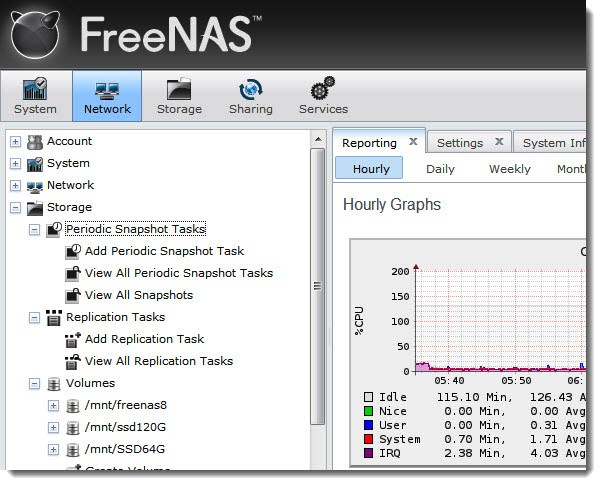
Установка, как и FreeNAS, NAS4Free выполняется через интерфейс ncurses, процесс занимает около 5 минут. Администрирование и поддержка доступна для функций, которые можно найти в любой операционной системе NAS. Система предназначена для управления через сеть с графическим интерфейсом и IP-адрес компьютера.
Характеристика запуска:
- Имя пользователя по умолчанию — admin, пароль — nas4free.
- Основной интерфейс сетевого интерфейса имеет поддержку для резервного копирования и восстановления системы.
- Настройка управления для iTunes / DAAP.
- Поддерживаемые типы — RAID.
- Настройки администратора — ZFS.
- Шифрование диска поддерживается.
Основа устройства NAS
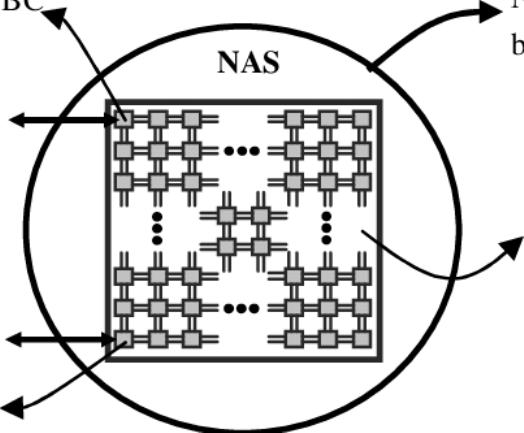
Сетевое хранилище NAS включает в себя больше решений, чем обычный сервер или рабочая станция. Это хранилище на уровне файлов, основанное на специализированном фрейме, которое подключено к другим компьютерам через локальную сеть. Для большинства пользователей сетевого хранилища — это простая, относительно дешевая версия файлового сервера или сетевого резервного диска, не требующем особого обслуживания и может быть легко установлена дома или в офисе.
С помощью хранилища NAS можно сохранить большой объем данных, легко получать доступ к любым файлам через проводное или Wi-Fi соединение, создавать их резервные копии, организовывать торренты или обмениваться пиринговыми файлами и многое другое. Ключом к характеру сетевого хранилища является выделение задач, связанных с хранением файлов и резервным копированием. NAS используется для хранения данных, а не для их обработки.
Типичный NAS оснащен простым, более медленным процессором, простой версией серверной операционной системы и большим объемом дискового пространства, организованного на виртуальных логических дисках. Основными журналами хранилища NAS являются стандартные жесткие диски на обычных серверах.
Протоколы передачи данных
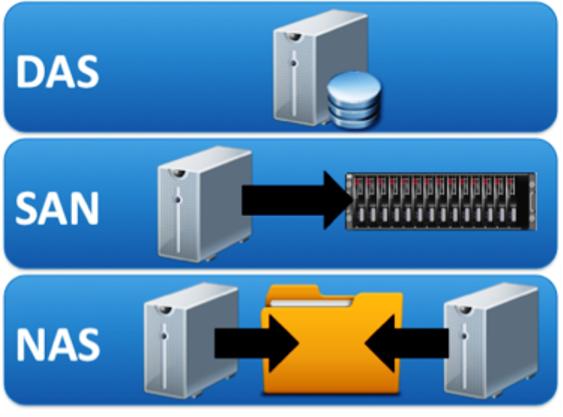
Устройства хранения, подключенные к сети, поддерживают популярные протоколы передачи файлов, такие как SMB, NFS и другие, для инициирования связи. Часто NAS предоставляет пользователю более одного протокола, чтобы еще больше повысить удобство пользователя. Некоторые устройства NAS включают расширенные функции хранения и обмена файлами, такие как FTP-клиенты, торрент-программы, некоторые специализированные, надежные инструменты для резервного копирования и восстановления пользовательских файлов и многое другое.
Есть много функций, которые могут быть реализованы на устройстве NAS, такие как настройка массива RAID для шифрования диска и многие другие функции, которые эта бесплатная операционная система предоставляет для расширения возможностей устройства. Это выделенное устройство фактически является компьютером NAS. Компьютер может быть максимально скромным. Пользователь не нуждается в смарт-видеокарте или оперативной памяти. NAS4Free требует не менее 512 МБ оперативной памяти.
Оригинальные продукты FreeNAS
FreeNAS и сетевое хранилище для дома NAS4Free взяты из оригинального кода FreeNAS, основанного Оливье Кочардом-Лаббе в 2005 году. В 2009 году команды разработчиков начали переходить с ZFS на расширяемую архитектуру плагинов, которую, по их мнению, было проще реализовать в Linux. Это вызвало значительные волнения среди существующей пользовательской базы, побудив руководство проекта искать новые площадки для «пингвинов».
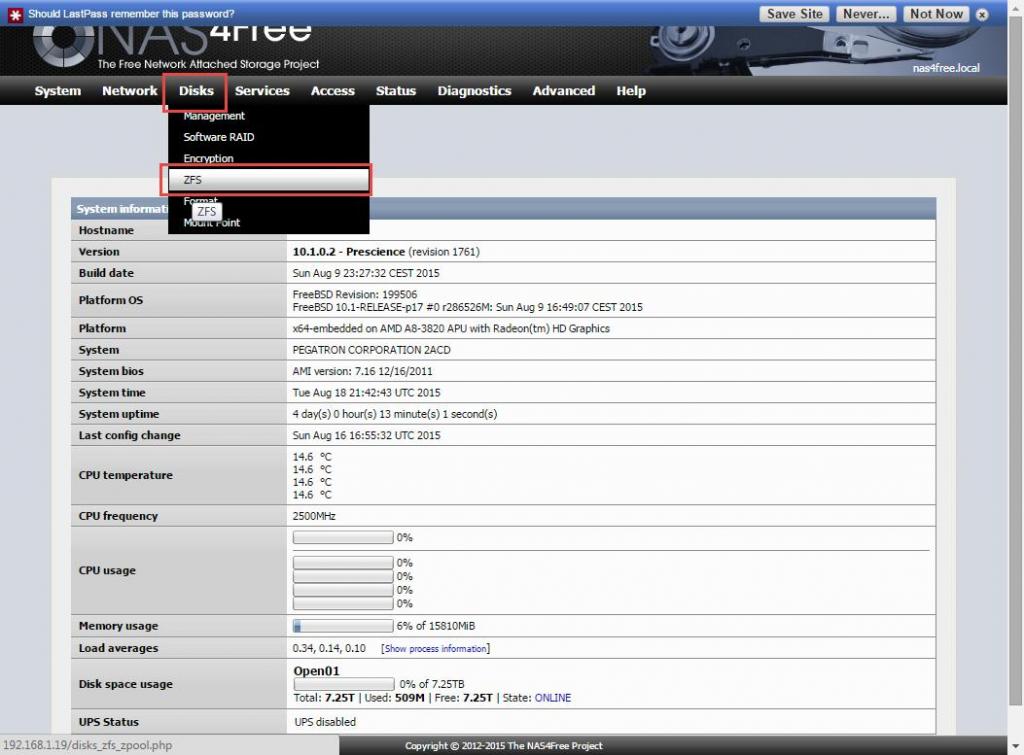
IxSystems — платформы, которые поддерживают версию FreeBSD для ПК на базе PCBS-BSD, получившую название FreeNAS у Кохар-Лаббе в 2011 году. Он был переписан с новой архитектурой, основанной на новой интернет-платформе (django) и версии FreeBSD. Однако не все пользователи были удовлетворены новой архитектурой, поэтому в 2012 году означало, что проект NAS4Free отказался от ixSystems и начал работать непосредственно с исходной кодовой базы. FreeNAS и сетевое хранилище для дома NAS4Free — это «готовые» дистрибутивы сетевого хранилища с относительно простой конфигурацией и интернет-интерфейсом для более удобного управления. Каждая из них сочетает в себе множество базовых технологий для удобства пользователя: ZFS, FTP, CIFS / SMB (сеть Windows), AFP (сеть Mac, необходима, если NAS является резервной копией Time Machine), NFS, iSCSI и другие.
Необходимая аутентификация
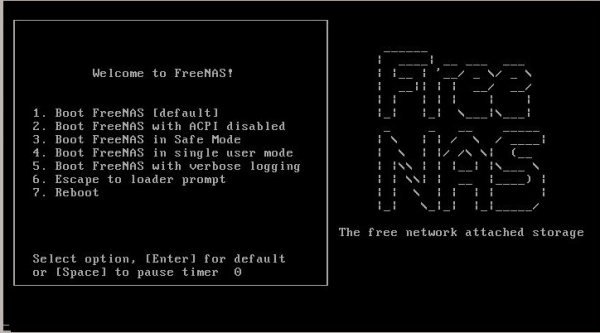
NAS4Free предназначены для установки непосредственно на флэш-диск, при условии, что сама система NAS является относительно простой, а максимальное количество жестких дисков и объем памяти, доступный для пользовательских данных, чрезвычайно мал. Большинство пользователей, скорее всего, будут использовать сетевую функцию Windows более активно, чем все остальное ОС.
Оба дистрибутива хорошо подготовлены для этого проекта. Каждый из них может поддерживать автономную аутентификацию, создавать имена пользователей и пароли на сервере NAS, и использовать сопоставление на компьютере в сети или интеграцию с Active Directory для присоединения к домену Windows с использованием централизованных имен пользователей и паролей из домена.
Они поддерживают полные привилегии ACL Windows (список контроля доступа), а также проприетарные режимы владельца/группы и настройку прав NAS4Free на системе Unix. Оба дистрибутива поддерживают создание моментальных снимков ZFS в виде теневых копий для клиентов Windows, что означает, что они могут просто открыть правой кнопкой мыши общие ресурсы, один файл или папку для FreeNAS, и выбрать «Восстановить предыдущие версии».
Версии, основанные на FreeNAS

Управляющий компьютер — это машина, которая используется постоянно для выполнения большинства задач по настройке во время работы NAS4Free. WinSCP — этот удивительный инструмент позволяет подключаться к устройству NAS через FTP для настройки и обслуживания.
NAS4Free требования:
- Пустые жесткие диски, которые будут использоваться с NAS для хранения данных.
- Рабочая сеть — для работы с данными на устройстве NAS, при этом требуется подключенная домашняя сеть.
- Клиентский компьютер — это обычный компьютер, подключенный к домашней сети для тестирования с использованием NAS4Free.
- Можно легко использовать персональный компьютер управления или запустить виртуальную машину.
Запоминающие устройства, которые можно использовать для подключения к сети:
- Компьютер NAS, использующий сервер или рабочую станцию с большим объемом дискового пространства и соответствующим программным обеспечением для функций NAS.
- ASIC на базе NAS. Эти системы, созданные в настоящее время только одним производителем, предоставляют NAS одну систему ASIC с использованием аппаратного обеспечения для реализации протокола TCP / IP и файловой системы.
Бесплатная установка через sourceforge
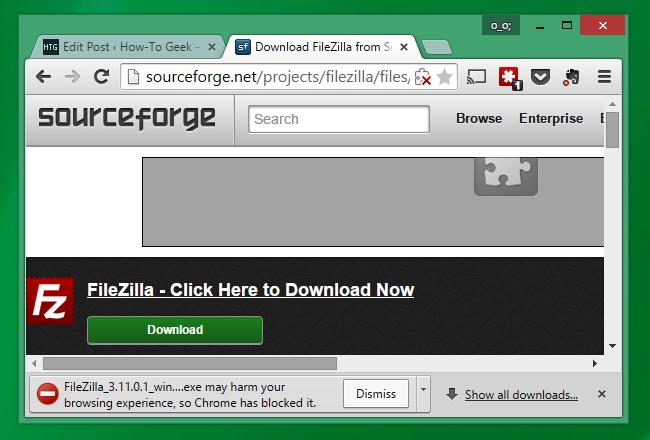
NAS4Free можно установить практически на любой загрузочный носитель, который поддерживает расширенные отформатированные диски с использованием секторов 4K, включая LiveCD с USB-накопителями с низким энергопотреблением. Компьютерные платформы x86-64 и x86-32 доступны в версии 10.3. Дистрибутив программного обеспечения в настоящее время распространяется в формате ISO (.iso, ~ 370 МБ) или на USB-накопителе (.img, ~ 320 МБ) в виде исходного кода. Существует также небольшой образ программы (.img, ~ 150 МБ).
Предпочтительным способом является встроенная установка USB. ОС NAS4Free будет загружаться из системной памяти, исключая системную запись на диск. Флэш-устройства более энергоэффективны, и процесс обновления можно выполнить с помощью интерфейса WebGUI в браузере, загрузив и установив новый образ прошивки.
Для начинающих NAS4Free установка и настройка подробно выполняется по инструкции изготовителя и обычно начинается с загрузки LiveCD из sourceforge источника NAS4Free. Можно подключиться с помощью интерфейса ASRock IPMI, который позволяет создать загрузочный USB. Выбирают образ после загрузки и запускают его.
Алгоритм действия:
- Выполняют nas4free install, загрузку с компакт-диска. На этом этапе выбирают опцию 9 «Установить с LiveCD».
- Переходят в меню параметров конфигурации и обновления.
- Рекомендуют использовать USB-накопитель для установки операционной системы, поскольку он не занимает ценный порт SATA / SAS.
- Переходят в веб-интерфейс и начинают настройку NAS4free.
- Данные для входа по умолчанию: имя пользователя — admin, пароль — nas4free.
- Веб-интерфейс довольно обширный, поэтому большинство задач можно легко выполнить после установки с помощью браузера.
Установка и настройка в сети Windows
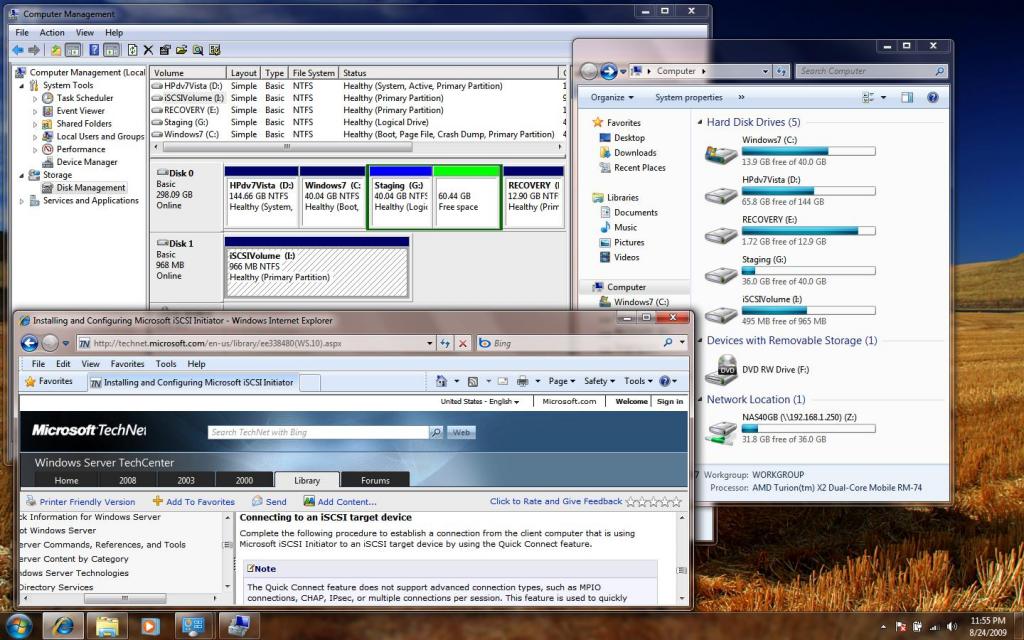
Предварительно записывают образ NAS4Free ISO на CD или DVD, подключают клавиатуру и монитор к NAS. Мышь не нужна, потому что первая установка NAS4Free не имеет графического интерфейса. Далее вставляют диск NAS4Free в компьютер и загружаются с него. Для начинающих установка и настройка NAS4Free подробно выполняется шаг за шагом, и начинается с изменения порядка загрузки устройства, для этого потребуется перейти на экран BIOS компьютера.
NAS4Free автоматически загружает совместимый драйвер устройства для обнаруженного оборудования. Как только пользователь вернется к экрану, он увидит, что назначен IP-адрес, после этого NAS4Free будет полностью загружен. Если нет, нужно найти проблему и повторить попытку.
Установив операционную систему на жесткий диск, пользователь может сохранить информацию о сети во время будущих перезагрузок без повторной настройки. Чтобы начать установку, нажимают клавишу 9 на клавиатуре, а затем — Enter.
На начальном экране выбирают опцию 3, и нажимают ОК. На следующем экране с предупреждением знакомятся с подсказкой и снова нажимают OK. По сути, это говорит о том, что NAS4Free установит себя в первый раздел и автоматически создаст другой раздел для использования в качестве раздела данных. Это побуждает многих пользователей устанавливать операционную систему на USB-накопитель.
Выбирают источник для установки. Если загрузка NAS4Free выполнена с компакт-диска, он станет исходником. Затем выбирают диск для установки на первом жестком диске, и размер раздела для установки операционной системы. Необходимый минимум составляет 380 МБ. Наконец, можно решить, создавать ли раздел обмена или нет. Теперь, когда операционная система установлена на жестком диске локально, пользователь тестирует ее, удалив установочный компакт-диск и перезагрузив компьютер.
Установка статического IP-адреса
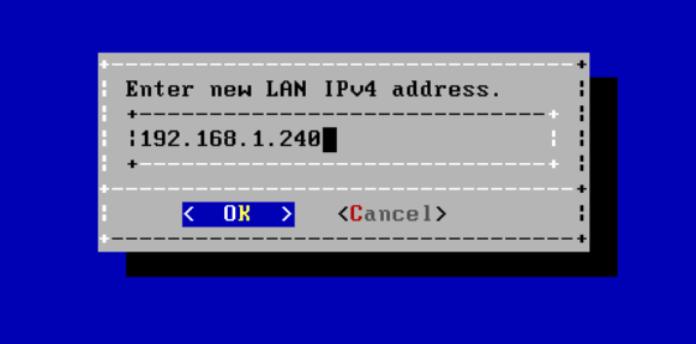
Чтобы не рисковать, назначают статический IP. Для этого нажимают номер 2 на клавиатуре. Помощник спросит пользователя, хочет ли он использовать DHCP. Отвечают: «нет».
На следующем экране назначают статический IP-адрес для NAS, например, 192.168.1.240. Конечно, пользователь должен использовать IP-адрес в диапазоне IP-адресов домашней сети.
На экране подсети вводят обозначение по умолчанию: «24 адреса шлюза»; оставляют это поле пустым, если устройству NAS не требуется внешний доступ в интернет. Обычно адресом шлюза является IP-адрес домашнего маршрутизатора.
Пользователь может убедиться, что машины не могут найти сервер NAS в сети, пока он не отобразит адрес шлюза по умолчанию.
DNS-сервер не требуется для компьютеров, чтобы найти окно NAS. Здесь можно ввести адрес. Как правило, это будет IP-адрес маршрутизатора или определенного DNS-сервера, выбранного пользователем.
В конце NAS4Free настроит сетевую карту с выбранными параметрами и сообщит пользователю, что сервер теперь может управляться статическим IP-адресом. Чтобы убедиться, что он не зависает, перезапускают сервер и проверяют, настроен ли статический IP-адрес на NAS.
Подключаются к NAS-устройству с управляющего компьютера. Запускают веб-браузер и вводят IP-адрес NAS в адресную строку. Если на экран поступило приглашение входа в систему NAS4Free, можно безопасно отключить клавиатуру и монитор, подключенные к устройству NAS.
Настройка пользовательского диска
Прежде всего, нужно подготовить жесткий диск к использованию. В поле входа в систему вводят имя пользователя и пароль для установки по умолчанию NAS4Free, то есть admin и nas4free соответственно. Если используется только версия NAS4Free, можно оставить пароль по умолчанию без изменений. Однако лучше изменить пароль, если пользователь уверен, что будет использовать NAS4Free в своей сети. Можно изменить логин пароль NAS4Free, перейдя в «Систему» -> «Общие», и нажав вкладку «Пароль».
Чтобы подготовить диск, переходят на «Диск» -> «Управление». По умолчанию не должно быть ни одной записи. Нажимают на синий знак плюс справа. Если у пользователя только один физический жесткий диск, его импортируют туда. Поэтому выбирают только один диск, и нажимают «Добавить».
На следующем экране обращают внимание на то, что изменения не были утверждены. Нужно нажать кнопку «Применить изменения», чтобы подтвердить их.
Точка подключения диска
После импорта диска и подключения к сети самое время его смонтировать. Обычно нужно отформатировать диск, но если принято решение установить NAS4Free непосредственно на жесткий диск, то его не форматируют. Если у пользователя есть другие пустые жесткие диски, он должен сначала отформатировать их перед монтированием.
Можно сделать это, перейдя в «Диски» -> «Формат». Затем выбрать диск и отформатировать его в файловой системе UFS. Приступают к установке, перейдя в «Диски» -> «Точка монтирования». Нажимают на синий знак плюс.
Выполняют настройку доступа NAS4Free подключения для диска. Выбирают точку монтирования, как начальную точку хранения каталогов папок. Пользователи сети не увидят эту точку монтирования, а только каталоги, созданные в ней.
Алгоритм настройки:
- Убеждаются, что ввели номер 2 в поле Номер отдела.
- В разделе 1 установлен NAS4Free, поэтому его не изменяют.
- Пользователь может установить то, что будет использовать, в качестве имени точки монтирования.
- В разделе NAS4Free «Ограничения доступа» можно оставить эту часть без изменения.
- Как только точка тома смонтирована на диске, можно приступить к созданию пользователей и групп. По сути, должны создать учетную запись в NAS4Free для каждого пользователя в сети.
- Сначала создают группу. Переходят в Access -> «Пользователи и группы».
- Открывают вкладку «Группы» и нажимают знак «плюс».
- Придумывают группе название и описание.
Создание зашифрованного файла
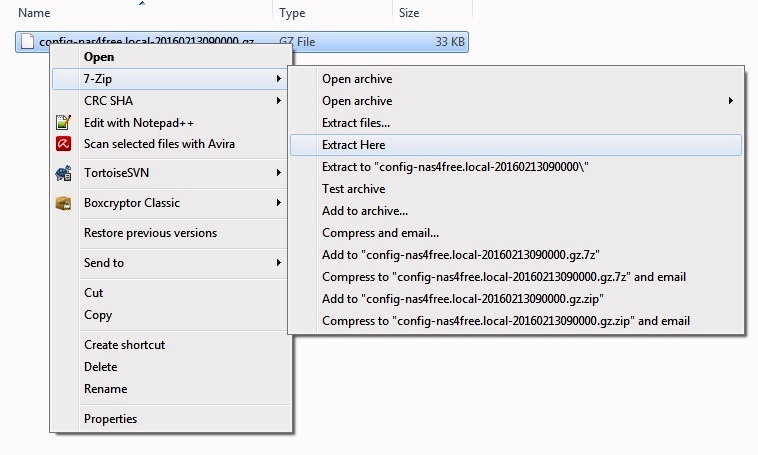
Решение Super NAS, которое содержит множество превосходных функций и обеспечивает хорошую производительность даже на старом оборудовании, идеально подходит для домашних файловых/ мультимедийных серверов. Шифрование проводится под Windows 7 Enterprise 64-bit, но на других платформах также есть похожие эквиваленты шаблона.
Шифрование конфигурации NAS4Free позволит пользователю загрузить зашифрованный файл конфигурации, внести в него изменения и загрузить/восстановить результат. Эту операцию не рекомендуется выполнять неопытным пользователям, потому что это может серьезно повлиять на настройку NAS4Free и потенциально повредить данные, хранящиеся в ней. Пользователю нужно быть уверенным, что он знает, что делает, прежде чем начать этот процесс.
Начинают с незашифрованной конфигурации XML, обычно, что она находится в:
C: \ Temp \ config-nas4free.local-20160213090000-new.xml
Используют OpenSSL для шифрования base64, с команды NAS4Free:
openssl enc -es-256-cbc -a -in C: \ Temp \ config-nas4free.local-20160213090000-new.xml-out C: \ Temp \ config-nas4free.local-20160213090000-new
Нажимают правой кнопкой мыши выходной файл, и используют 7-Zip для создания нового архива. Устанавливают тип архива GZIP и нажимают ОК. Сжатая, зашифрованная конфигурация будет готова к загрузке.
Как видно, NAS4Free — одна из самых простых установок серверного оборудования, потому что пользователь может использовать значения по умолчанию для большинства запросов. Это проект, который предоставляет отличный сетевой интерфейс для сервера памяти FreeBSD ZFS. База кода FreeNAS обладает значительными функциональными возможностями, которые легкодоступны даже начинающим пользователям.

